Medan du får huvudet på ett stort dokument,det blir ett stort behov av att bildtexter och infoga korsreferenser för snabbare tillgänglighet till önskad del av dokumentet. Word 2010 inkluderar ett enkelt sätt att infoga bildtexter och markera rubrikbokmärken, fotnoter för referenser. Det kan vara mycket praktiskt för enormt dokument när du behöver visa en viss del direkt.
För att börja med bildtexter, öppna Word 2010-dokument där du behöver infoga bildtexter och korsreferenser.

För att infoga bildtexter för en bild väljer du bilden, navigerar till referenser fliken och klicka Infoga bildtext.
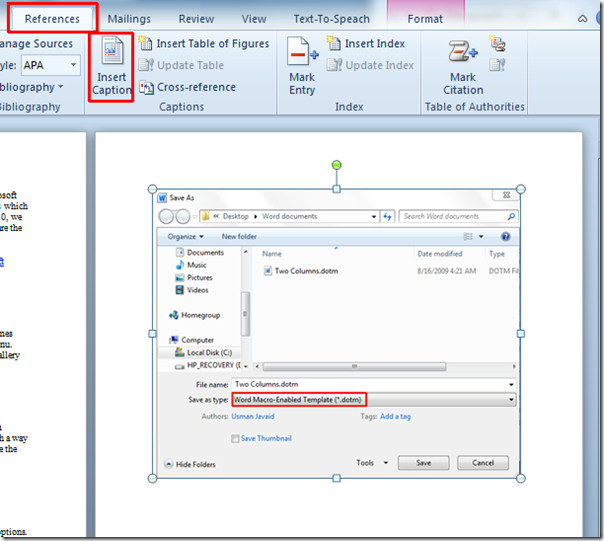
Det kommer att få upp Rubrik dialog, under alternativ du kan välja olika Märka, när vi är bildtexter, har vi valt Figur. Från position Du kan välja var bildtexten ska visas antingen längst upp på objektet eller nedan. Om du vill skapa en ny bildtextetikett klickar du på Ny etikett -knappen och ange ett lämpligt namn för det. Klick OK att fortsätta.
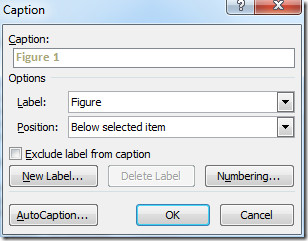
När du klickar ser du bildtexten med den valda bilden, se på skärmdumpen nedan.
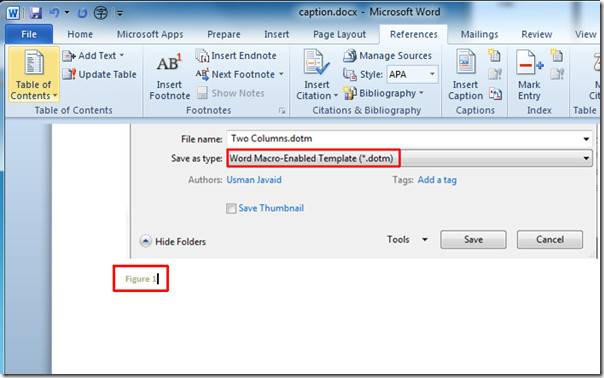
För att infoga korsreferenser i Word du behöveratt bildtexter varje bild. Korsreferenser skulle bara infogas om du har använt Word-funktioner för att infoga rubriker, bokmärken, bildtexter osv i ditt dokument. Så om du själv har skapat rubriker, fotnoter, sidnummer etc. kommer du inte att kunna hänvisa till dem.
Flytta nu infogningsmarkören där du vill infoga korsreferens, klicka på Korsreferens i bildtexter.
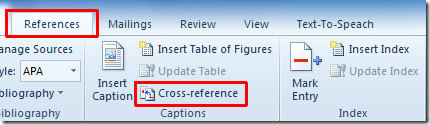
När du klickar visas dialogrutan Korsreferens under Hänvisningstyp väljer referensens typ; Rubriker, bokmärken, slutnoter, figur etc. Från Infoga referens till välj önskat alternativ i listrutan. Gör det möjligt Infoga som hyperlänk och klicka Föra in.
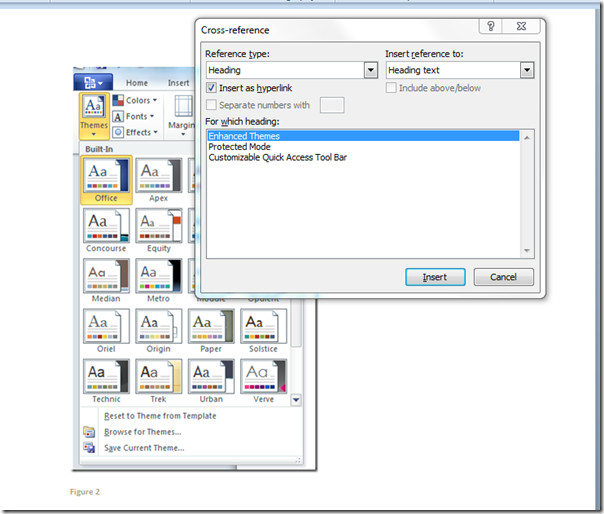
Som vi har valt Rubriktext från hänvisning till, den kommer att infoga rubriken som kommer att hänvisa till huvudrubriken. Det har också skapat en hyperlänk med huvudrubriken, när du klickar på länken leder den till refererad rubrik.
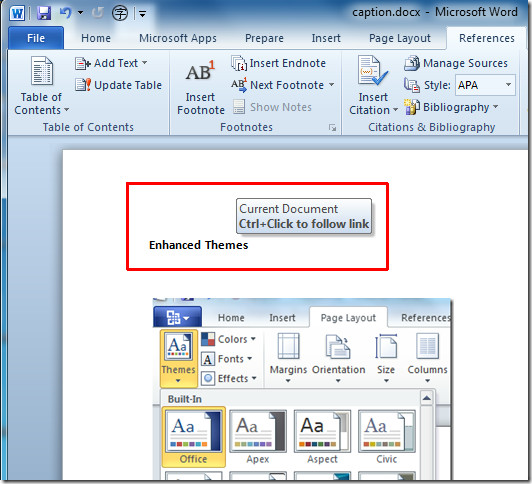
För att infoga korsreferens för en bild, välj texten där du vill infoga korsreferens och flytta till korsreferens dialog. Från referenstyp, Välj Figur. Under För vilken bildtexter, välj bildtexten för önskad bild och klicka på Föra in.
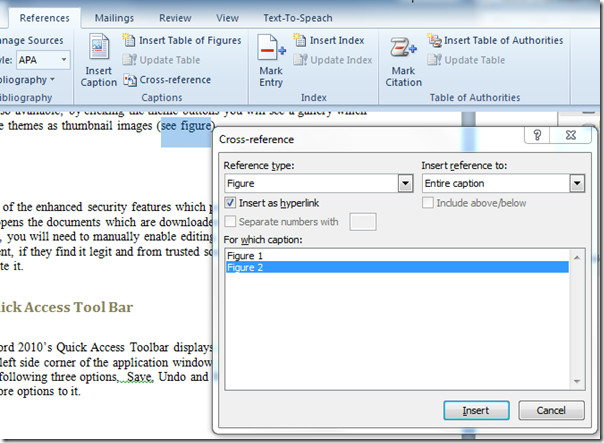
Nu kommer du att se bildtitelns titel, det är länken som leder dig till den angivna bilden.
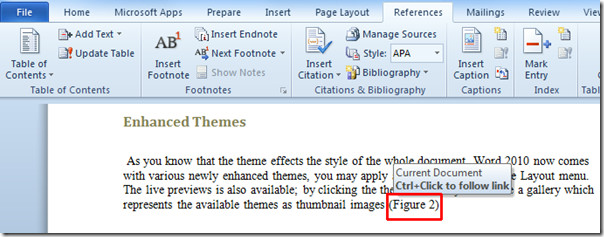
Du kan också kolla in tidigare granskade guider för hur man sammanfogar flera dokument i Word 2010 & Använda platshållare i Word 2010 för snabb rullning.













kommentarer